Como remover o malware NoviSpy do seu dispositivo Android
![]() Escrito por Tomas Meskauskas a
Escrito por Tomas Meskauskas a
Que tipo de malware é o NoviSpy?
O NoviSpy é um programa malicioso direcionado para dispositivos Android. É classificado como spyware - um tipo de malware concebido para vigilância furtiva e roubo de dados.
A atividade do NoviSpy tem sido associada à Agência Sérvia de Informações de Segurança (BIA). Durante os últimos anos, este spyware foi utilizado para infetar dezenas, ou mesmo centenas, de dispositivos. O NoviSpy foi utilizado para atingir jornalistas e activistas.
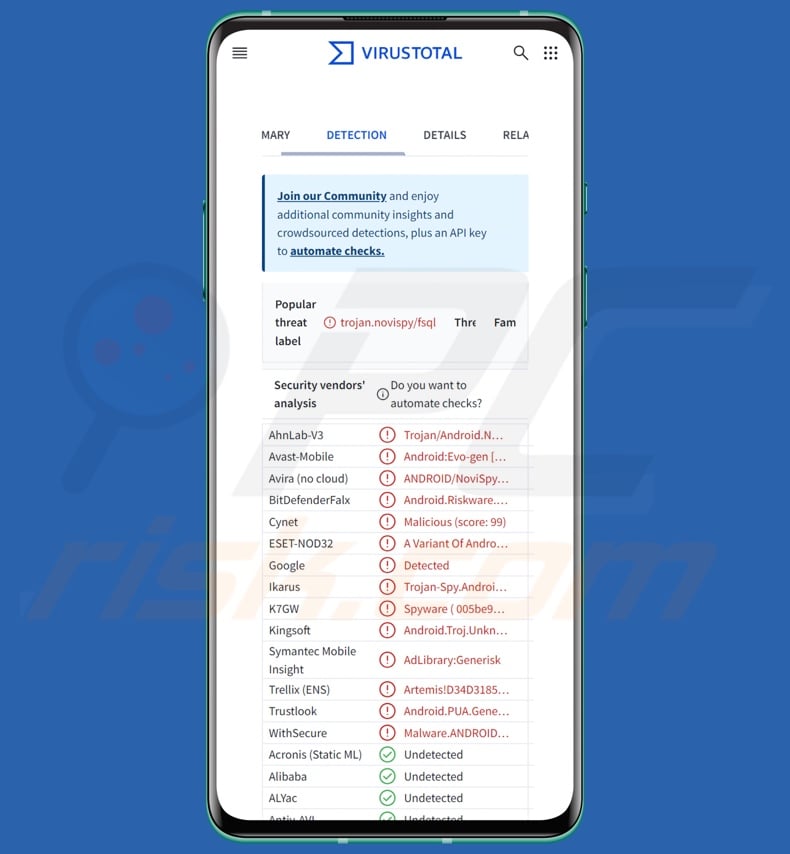
Visão geral do malware NoviSpy
O método usado para infiltrar o NoviSpy nos dispositivos é interessante e está detalhado abaixo. Tal como a maioria dos programas maliciosos direcionados para o Android, o NoviSpy abusa dos Serviços de Acessibilidade. Os Serviços de Acessibilidade do Android foram concebidos para oferecer ajuda adicional na interação com o dispositivo aos utilizadores que dela necessitem. Têm uma variedade de capacidades (por exemplo, ler o ecrã, simular o ecrã tátil, etc.), que o malware obtém e pode aproveitar à vontade.
O NoviSpy é instalado ao nível do kernel. Este spyware pode extrair listas de contactos, SMS e registos de chamadas. Também pode descarregar ficheiros dos dispositivos das vítimas. Este programa também recolhe dados de geolocalização. O NoviSpy pode gravar áudio e vídeo através do microfone e das câmaras do dispositivo.
Além disso, o malware NoviSpy pode extrair capturas de ecrã de várias aplicações, como clientes de e-mail e mensageiros (por exemplo, WhatsApp, Signal, etc.).
Deve ser mencionado que os criadores de malware costumam melhorar o seu software e as suas metodologias. Por conseguinte, potenciais iterações futuras do NoviSpy podem ter funcionalidades e caraterísticas adicionais/diferentes.
Em resumo, a presença de software como o NoviSpy nos dispositivos pode resultar em graves problemas de privacidade, perdas financeiras e roubo de identidade. Como esse spyware tem sido usado por motivos políticos e geopolíticos, as ameaças associadas a ele podem ser ainda maiores.
| Nome | NoviSpy spyware |
| Tipo de ameaça | Malware para Android, aplicação maliciosa, spyware. |
| Nomes de deteção | Avast-Mobile (Android:Evo-gen [Trj]), ESET-NOD32 (Uma variante do Android/Spy.NoviSpy.A), Ikarus (Trojan-Spy.AndroidOS.Novispy), WithSecure (Malware.ANDROID/NoviSpy.FSQL.Gen), Lista completa (VirusTotal) |
| Sintomas | O dispositivo está a funcionar lentamente, as definições do sistema são modificadas sem a permissão do utilizador, aparecem aplicações questionáveis, o uso de dados e da bateria aumenta significativamente. |
| Métodos de distribuição | Anexos de e-mail infectados, anúncios online maliciosos, engenharia social, aplicações enganosas, sites fraudulentos. |
| Danos | Informações pessoais roubadas (mensagens privadas, logins/palavras-passe, etc.), diminuição do desempenho do dispositivo, bateria gasta rapidamente, diminuição da velocidade da Internet, grandes perdas de dados, perdas monetárias, identidade roubada (as aplicações maliciosas podem abusar das aplicações de comunicação). |
| Remoção do Malware (Android) | Para eliminar possíveis infecções por malware, verifique o seu dispositivo móvel com software antivírus legítimo. Os nossos investigadores de segurança recomendam a utilização do Combo Cleaner. |
Exemplos de malware do tipo spyware
Já escrevemos sobre vários programas maliciosos; PlainGnome, BoneSpy e Monokle são apenas alguns exemplos de malware com capacidades de espionagem.
O spyware possui muitas vezes funcionalidades de roubo de dados, mas também pode ter outras capacidades como as de gravar as teclas premidas ou causar infecções em cadeia. No entanto, independentemente da forma como o malware funciona - a sua presença põe em perigo a integridade do dispositivo e a segurança do utilizador. Por isso, todas as ameaças devem ser removidas imediatamente após a sua deteção.
Como é que o NoviSpy se infiltrou no meu dispositivo?
Como mencionado na introdução, o NoviSpy foi associado à Agência de Informações de Segurança (BIA) da Sérvia. Foi descoberto num smartphone devolvido ao seu proprietário - um jornalista - após a sua entrega à polícia sérvia.
Neste caso, os analistas descobriram que o dispositivo infetado foi desbloqueado utilizando o software de extração de dados Cellebrite. Ele foi usado para explorar uma vulnerabilidade de dia zero nos produtos da Qualcomm. Uma das vulnerabilidades exploradas é rastreada como "CVE-2024-43047", e foi corrigida.
Outras vulnerabilidades da Qualcomm que podem ser exploradas incluem "CVE-2024-38402", "CVE-2024-21455", "CVE-2024-33060" e "CVE-2024-49848". Especula-se que o NoviSpy possa infiltrar-se nos dispositivos através de uma cadeia de exploração, em que várias vulnerabilidades são aproveitadas para introduzir o malware nos sistemas.
No entanto, o NoviSpy tem sido utilizado para infetar um número considerável de dispositivos Android, possivelmente até centenas. Os alvos incluem jornalistas, activistas dos direitos humanos e manifestantes. Embora o NoviSpy tenha sido injetado nos sistemas através da confiscação física de um telefone, essa não é a única técnica utilizada para o proliferar.
Um dos métodos suspeitos é a exploração de uma vulnerabilidade "zero-click" (sem interação) através de chamadas telefónicas feitas por números de telefone inválidos com um número excessivo de dígitos.
Para alargar as técnicas de distribuição de malware utilizadas em geral, o phishing e a engenharia social são padrão. Os métodos predominantes incluem descarregamentos drive-by, anexos/links maliciosos em spam (por exemplo, e-mails, PMs/DMs, SMSs, publicações em redes sociais, etc.), fraudes online, malvertising, programas/meios de comunicação pirateados, fontes de descarregamento suspeitas (por exemplo, sites de alojamento de ficheiros gratuitos e freeware, redes de partilha P2P, lojas de aplicações de terceiros, etc.), ferramentas de ativação de software ilegais ("cracks") e actualizações falsas.
Alguns programas maliciosos podem mesmo auto-propagar-se através de redes locais e dispositivos de armazenamento amovíveis (por exemplo, discos rígidos externos, unidades flash USB, etc.). O malware é muitas vezes disfarçado ou agrupado com conteúdos normais.
Como evitar a instalação de malware?
Recomendamos vivamente que pesquise o software antes de o descarregar/comprar, lendo os termos e as opiniões de especialistas/utilizadores, verificando as permissões necessárias, verificando a legitimidade do programador, etc. Todos os downloads devem ser efectuados a partir de fontes oficiais e verificadas. Além disso, o software deve ser ativado e atualizado utilizando funções/ferramentas legítimas, uma vez que as adquiridas de terceiros podem conter malware.
Outra recomendação é ter cuidado ao navegar, uma vez que o conteúdo fraudulento e malicioso em linha parece normalmente genuíno e inofensivo. As mensagens de correio eletrónico recebidas e outras mensagens devem ser abordadas com precaução. Os anexos ou ligações presentes em correio duvidoso/irrelevante não devem ser abertos, pois podem ser virulentos.
É essencial para a segurança do dispositivo/utilizador ter um antivírus de boa reputação instalado e mantido atualizado. Os programas de segurança devem ser utilizados para efetuar análises regulares ao sistema e para remover as ameaças e problemas detectados.
Menu rápido:
- Introdução
- Como eliminar o histórico de navegação do navegador Web Chrome?
- Como desativar as notificações do navegador Web Chrome?
- Como reiniciar o navegador Web Chrome?
- Como eliminar o histórico de navegação do browser Firefox?
- Como desativar as notificações do navegador Firefox?
- Como reiniciar o browser Firefox?
- Como desinstalar aplicações potencialmente indesejadas e/ou maliciosas?
- Como arrancar o dispositivo Android no "Modo de segurança"?
- Como verificar a utilização da bateria de várias aplicações?
- Como verificar a utilização de dados de várias aplicações?
- Como instalar as actualizações de software mais recentes?
- Como repor o sistema no seu estado predefinido?
- Como desativar as aplicações que têm privilégios de administrador?
Eliminar o histórico de navegação do navegador Web Chrome:

Toque no botão "Menu" (três pontos no canto superior direito do ecrã) e selecione "Histórico" no menu pendente aberto.

Toque em "Limpar dados de navegação", selecione o separador "AVANÇADO", escolha o intervalo de tempo e os tipos de dados que pretende eliminar e toque em "Limpar dados".
Desativar as notificações do navegador no navegador Web Chrome:

Toque no botão "Menu" (três pontos no canto superior direito do ecrã) e selecione "Definições" no menu pendente aberto.

Desloque-se para baixo até ver a opção "Definições do sítio" e toque nela. Desloque-se para baixo até ver a opção "Notificações" e toque nela.

Encontre os sites que enviam notificações do navegador, toque neles e clique em "Limpar e repor". Isto irá remover as permissões concedidas para que estes sítios Web enviem notificações. No entanto, se voltar a visitar o mesmo sítio, este pode voltar a pedir uma autorização. Pode optar por conceder ou não estas permissões (se optar por recusar, o sítio Web irá para a secção "Bloqueado" e deixará de lhe pedir a permissão).
Repor o navegador Web Chrome:

Aceda a "Definições", desloque-se para baixo até ver "Aplicações" e toque na mesma.

Desloque-se para baixo até encontrar a aplicação "Chrome", selecione-a e toque na opção "Armazenamento".

Toque em "GERIR ARMAZENAMENTO", depois em "LIMPAR TODOS OS DADOS" e confirme a ação tocando em "OK". Note que a reposição do navegador elimina todos os dados armazenados no mesmo. Isto significa que todos os inícios de sessão/palavras-passe guardados, histórico de navegação, definições não predefinidas e outros dados serão eliminados. Terá também de voltar a iniciar sessão em todos os sítios Web.
Eliminar o histórico de navegação do browser Firefox:

Toque no botão "Menu" (três pontos no canto superior direito do ecrã) e selecione "Histórico" no menu pendente aberto.

Desloque-se para baixo até ver "Limpar dados privados" e toque nele. Selecione os tipos de dados que pretende remover e toque em "LIMPAR DADOS".
Desativar as notificações do navegador no navegador Web Firefox:

Visite o sítio Web que está a enviar notificações do navegador, toque no ícone apresentado à esquerda da barra de URL (o ícone não será necessariamente um "cadeado") e selecione "Editar definições do sítio".

Na janela pop-up aberta, selecione a opção "Notificações" e toque em "LIMPAR".
Reinicie o navegador Web Firefox:

Aceda a "Definições", desloque-se para baixo até ver "Aplicações" e toque na mesma.

Desloque-se para baixo até encontrar a aplicação "Firefox", selecione-a e toque na opção "Armazenamento".

Toque em "LIMPAR DADOS" e confirme a ação tocando em "APAGAR". Note que a reposição do navegador elimina todos os dados armazenados no mesmo. Isto significa que todos os inícios de sessão/palavras-passe guardados, histórico de navegação, definições não predefinidas e outros dados serão eliminados. Terá também de voltar a iniciar sessão em todos os sítios Web.
Desinstalar aplicações potencialmente indesejadas e/ou maliciosas:

Aceda a "Definições", desloque-se para baixo até ver "Aplicações" e toque na mesma.

Desloque-se para baixo até ver uma aplicação potencialmente indesejada e/ou maliciosa, selecione-a e toque em "Desinstalar". Se, por algum motivo, não conseguir remover a aplicação selecionada (por exemplo, é-lhe apresentada uma mensagem de erro), deve tentar utilizar o "Modo de Segurança".
Arrancar o dispositivo Android no "Modo de segurança":
O "Modo de segurança" do sistema operativo Android desactiva temporariamente a execução de todas as aplicações de terceiros. A utilização deste modo é uma boa forma de diagnosticar e resolver vários problemas (por exemplo, remover aplicações maliciosas que impedem os utilizadores de o fazer quando o dispositivo está a funcionar "normalmente").

Prima o botão "Power" e mantenha-o premido até ver o ecrã "Desligar". Toque no ícone "Desligar" e mantenha-o premido. Após alguns segundos, aparecerá a opção "Modo de segurança" e poderá executá-la reiniciando o dispositivo.
Verifique a utilização da bateria de várias aplicações:

Aceda a "Definições", desloque-se para baixo até ver "Manutenção do dispositivo" e toque nela.

Toque em "Bateria" e verifique a utilização de cada aplicação. As aplicações legítimas/genuínas são concebidas para utilizar o mínimo de energia possível, a fim de proporcionar a melhor experiência ao utilizador e poupar energia. Por conseguinte, uma utilização elevada da bateria pode indicar que a aplicação é maliciosa.
Verifique a utilização de dados de várias aplicações:

Aceda a "Definições", desloque-se para baixo até ver "Ligações" e toque nela.

Desloque-se para baixo até ver "Utilização de dados" e selecione esta opção. Tal como acontece com a bateria, as aplicações legítimas/genuínas são concebidas para minimizar a utilização de dados tanto quanto possível. Isto significa que uma grande utilização de dados pode indicar a presença de uma aplicação maliciosa. Note-se que algumas aplicações maliciosas podem ser concebidas para funcionar apenas quando o dispositivo está ligado a uma rede sem fios. Por este motivo, deve verificar a utilização de dados móveis e Wi-Fi.

Se encontrar uma aplicação que utilize muitos dados, apesar de nunca a utilizar, recomendamos vivamente que a desinstale o mais rapidamente possível.
Instalar as actualizações de software mais recentes:
Manter o software atualizado é uma boa prática no que diz respeito à segurança do dispositivo. Os fabricantes de dispositivos estão continuamente a lançar vários patches de segurança e actualizações do Android para corrigir erros e bugs que podem ser utilizados por criminosos informáticos. Um sistema desatualizado é muito mais vulnerável, pelo que deve certificar-se sempre de que o software do seu dispositivo está atualizado.

Vá a "Definições", desloque-se para baixo até ver "Atualização de software" e toque nela.

Toque em "Descarregar actualizações manualmente" e verifique se existem actualizações disponíveis. Em caso afirmativo, instale-as imediatamente. Recomendamos também que active a opção "Descarregar actualizações automaticamente" - esta opção permitirá que o sistema o notifique quando for lançada uma atualização e/ou a instale automaticamente.
Repor o sistema no seu estado predefinido:
Executar uma "Reposição de fábrica" é uma boa forma de remover todas as aplicações indesejadas, repor as predefinições do sistema e limpar o dispositivo em geral. No entanto, deve ter em conta que todos os dados do dispositivo serão eliminados, incluindo fotografias, ficheiros de vídeo/áudio, números de telefone (armazenados no dispositivo e não no cartão SIM), mensagens SMS, etc. Por outras palavras, o dispositivo será restaurado ao seu estado original.
Também pode restaurar as definições básicas do sistema e/ou simplesmente as definições de rede.

Vá a "Definições", desloque-se para baixo até ver "Acerca do telemóvel" e toque nele.

Desloque-se para baixo até ver "Repor" e toque nele. Agora escolha a ação que pretende executar:
"Repor definições" - repõe todas as definições do sistema para as predefinições;
"Repor definições de rede" - repõe todas as definições relacionadas com a rede para as predefinições;
"Repor dados de fábrica" - repõe todo o sistema e elimina completamente todos os dados armazenados;
Desativar aplicações que tenham privilégios de administrador:
Se uma aplicação maliciosa obtiver privilégios de administrador, pode danificar seriamente o sistema. Para manter o dispositivo o mais seguro possível, deve verificar sempre quais as aplicações que têm esses privilégios e desativar as que não devem ter.

Aceda a "Definições", desloque-se para baixo até ver "Ecrã de bloqueio e segurança" e toque nessa opção.

Desloque-se para baixo até ver "Outras definições de segurança", toque nela e, em seguida, toque em "Aplicações de administração do dispositivo".

Identifique as aplicações que não devem ter privilégios de administrador, toque nelas e depois em "DESACTIVAR".
Perguntas frequentes (FAQ)
O meu dispositivo Android está infetado com malware NoviSpy, devo formatar o meu dispositivo de armazenamento para me livrar dele?
A remoção de malware raramente requer formatação.
Quais são os maiores problemas que o malware NoviSpy pode causar?
As ameaças associadas a uma infeção dependem das capacidades do malware e do modus operandi dos atacantes. O NoviSpy é um spyware que pode espiar as vítimas e roubar os seus dados.
Geralmente, este tipo de software pode causar sérios problemas de privacidade, perdas financeiras e roubo de identidade. No entanto, o NoviSpy tem sido usado pela Agência Sérvia de Inteligência de Segurança (BIA) para atingir jornalistas e activistas; portanto, o âmbito destas infecções pode ter consequências maiores.
Qual é o objetivo do malware NoviSpy?
As infecções NoviSpy têm sido motivadas por razões políticas e geopolíticas. No entanto, o malware é utilizado para vários objectivos. A razão mais comum é o ganho financeiro. Outras motivações incluem os cibercriminosos que procuram divertir-se ou realizar rancores pessoais, a interrupção de processos (por exemplo, sites, serviços, empresas, etc.) e o hacktivismo.
Como é que o malware NoviSpy se infiltrou no meu dispositivo Android?
Sabe-se que o NoviSpy foi introduzido diretamente num dispositivo depois de ter sido detido pela polícia sérvia. Outro método de proliferação suspeito é uma exploração de vulnerabilidade de clique zero iniciada por chamadas efectuadas a partir de números inválidos com muitos dígitos.
No entanto, o vírus pode ser propagado através de outras técnicas. As mais utilizadas incluem fontes de descarregamento não fidedignas (por exemplo, freeware e sites de alojamento de ficheiros gratuitos, redes de partilha peer-to-peer, lojas de aplicações de terceiros, etc.), malvertising, correio spam, burlas em linha, descarregamentos drive-by, conteúdos pirateados, ferramentas ilegais de ativação de software ("cracks") e actualizações falsas. Alguns programas maliciosos podem auto-proliferar-se através de redes locais e dispositivos de armazenamento amovíveis.
O Combo Cleaner protege-me do malware?
O Combo Cleaner foi concebido para analisar dispositivos e remover todos os tipos de ameaças. É capaz de detetar e eliminar a maioria das infecções de malware conhecidas. Lembre-se que executar uma verificação completa do sistema é crucial, uma vez que o software malicioso sofisticado geralmente se esconde nas profundezas dos sistemas.
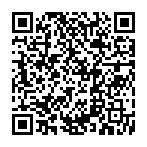
▼ Mostrar comentários